Ако имате Мац, не морате да преузимате ХТМЛ уређивач да бисте писали или уређивали ХТМЛ за веб страницу. Програм ТектЕдит испоручује се са свим Мац рачунарима. Уз то и знање ХТМЛ-а можете писати и уређивати ХТМЛ код.
ТектЕдит, који подразумевано ради са датотекама у формату обогаћеног текста, мора бити у режиму обичног текста да би писао или уређивао ХТМЛ.
Ако ТектЕдит користите у режиму обогаћеног текста и сачувате ХТМЛ документ са .хтмл екстензија датотеке када отворите ту датотеку у Интернет претраживач, видите ХТМЛ код, што није оно што желите.
Да бисте променили начин приказивања ХТМЛ датотеке у прегледачу, промените ТектЕдит у поставку обичног текста. То можете учинити у ходу или трајно променити поставке ако планирате да користите ТектЕдит као свој стални уређивач кода.
Направите ХТМЛ датотеку у програму ТектЕдит
Ако само повремено радите на ХТМЛ датотеке, можете извршити промену у обичан текст за један документ.
-
Отворите апликацију ТектЕдит на Мац-у. Изаберите Датотека> Ново са траке менија.
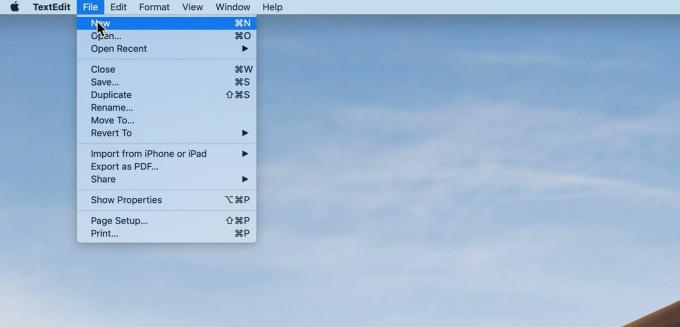
Лифевире -
Изаберите Формат на траци менија и кликните Направите обичан текст. Потврдите избор обичног текста у прозору који се отвори кликом У РЕДУ.
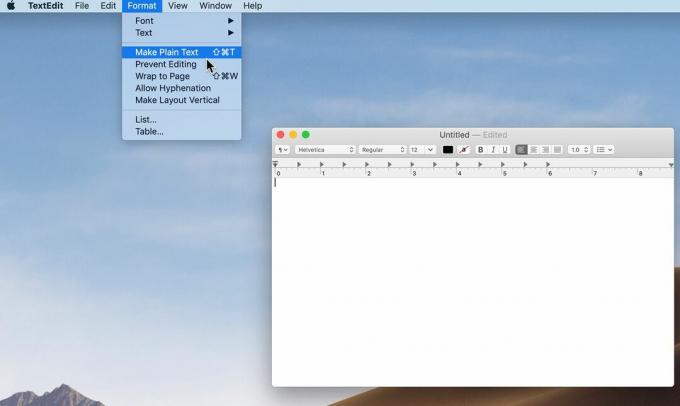
Лифевире -
Унесите ХТМЛ код. На пример:
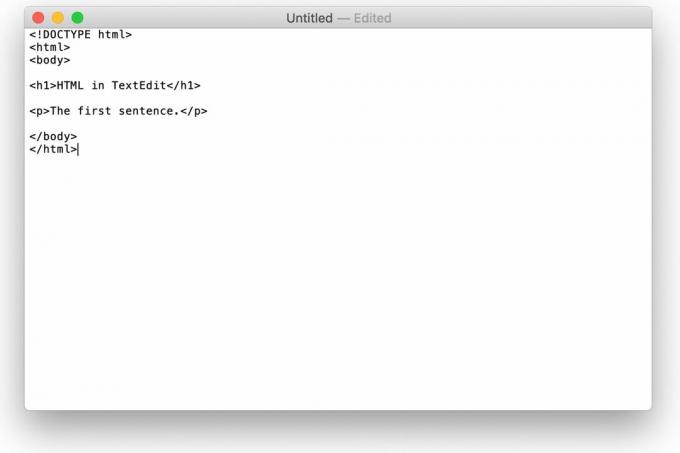
Лифевире -
Кликните Филе > сачувати. Унесите име датотеке са наставком .хтмл и одаберите место за чување датотеке.

Лифевире -
Кликните сачувати. Потврдите да желите да користите .хтмл на екрану који се отвори.
Тестирајте свој рад повлачењем сачуване датотеке у прегледач. Требало би да се прикаже тачно онако како ћете га видети када га објавите на мрежи. Пример датотеке која се превлачи у било који прегледач треба да изгледа овако:

Лифевире Упутите ТектЕдит да отвори ХТМЛ као ХТМЛ
Ако видите проблеме са датотеком, поново је отворите у програму ТектЕдит и извршите неопходне измене. Ако га отворите у програму ТектЕдит и не видите ХТМЛ, мораћете да промените још једну преференцију. То треба да урадите само једном.
-
Иди на ТектЕдит > Поставке.
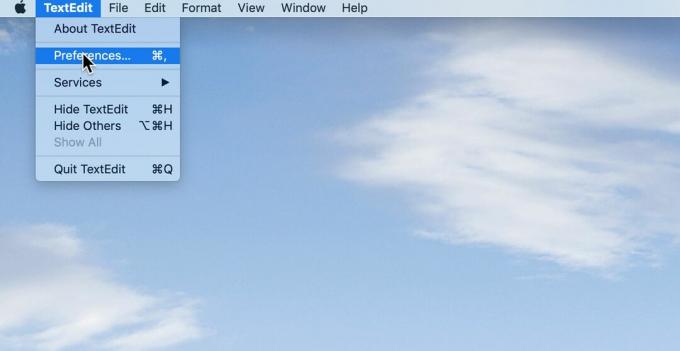
Лифевире -
Кликните Отворите и сачувајте таб.
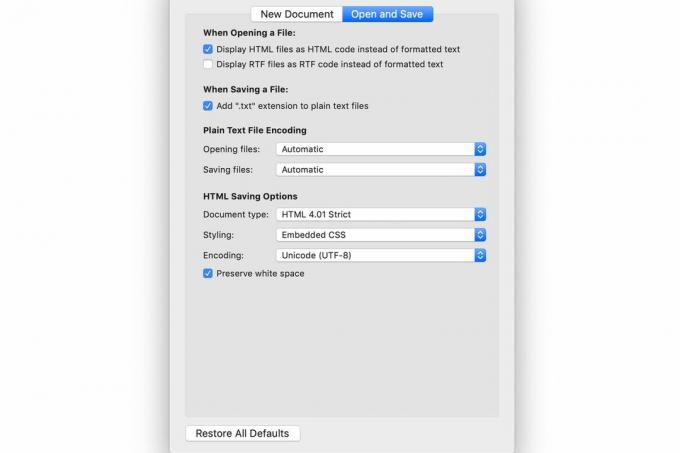
Лифевире Ставите ознаку у поље поред Прикажите ХТМЛ датотеке као ХТМЛ код уместо форматираног текста. Ако користите верзију мацОС старија од 10,7, ова опција се зове Занемарите наредбе обогаћеног текста на ХТМЛ страницама.
Промена подразумеване поставке ТектЕдит у Обичан текст
Ако планирате да уређујете пуно ХТМЛ датотека помоћу програма ТектЕдит, можда бисте радије поставили формат обичног текста као подразумевану опцију. Да бисте то урадили, идите на ТектЕдит > Поставке и отворите Нови документ таб. Кликните на дугме поред Обичан текст.